闪电重装系统后桌面图标没有了怎么办
更新时间:2017-07-19 14:54:57
作者:烂好人
闪电重装系统后桌面图标没有了怎么办?电脑重装系统后有时候会遇到任务终止或其他情况导致桌面图标消失,那么遇到桌面图标不见了怎么办呢?下面小编就和大家分享一篇关于重装系统后桌面图标没有了的解决方法,希望小编的分享能够帮助到大家!
重装系统后桌面图标没有了的解决方法:
1、点击win10系统左下方的“开始”按钮,然后找到“运行”对话框,也可以直接点击“WIN+R”组合键快速打开;
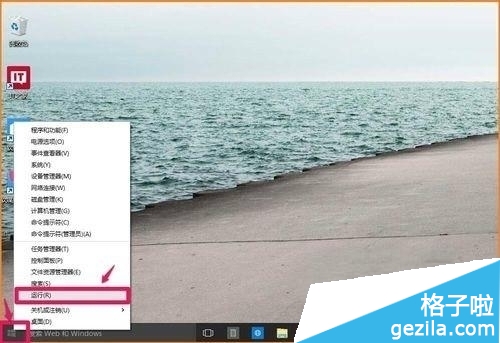
2、在运行对话框里面输入下面的命令:
rundll32.exe shell32.dll,Control_RunDLL desk.cpl,,0
然后确定或者点击回车;
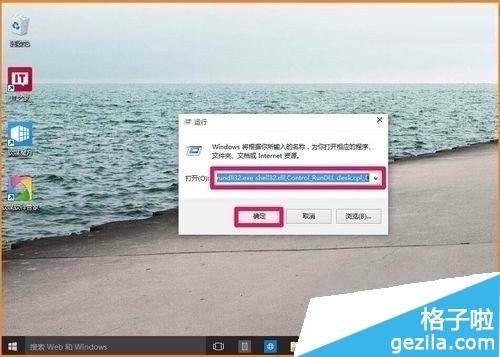
3、点击确定之后,就可以把桌面图标设置的对话框打开;
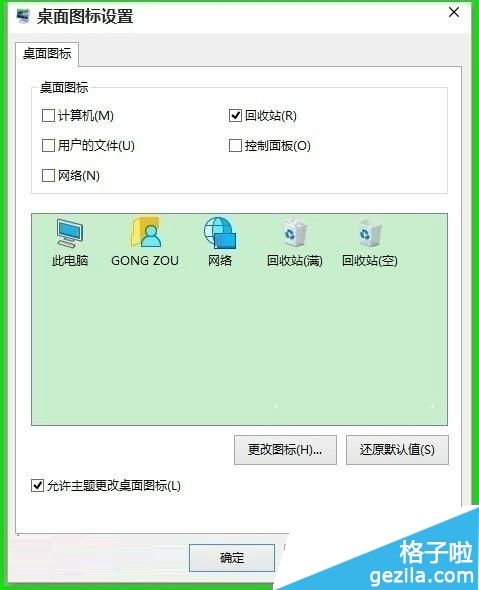
4、桌面图标设置对话框桌面图标栏里面,把自己需要放到桌面的图标前面,直接鼠标左键单击复选框打勾,然后再点击:应用 - 确定;
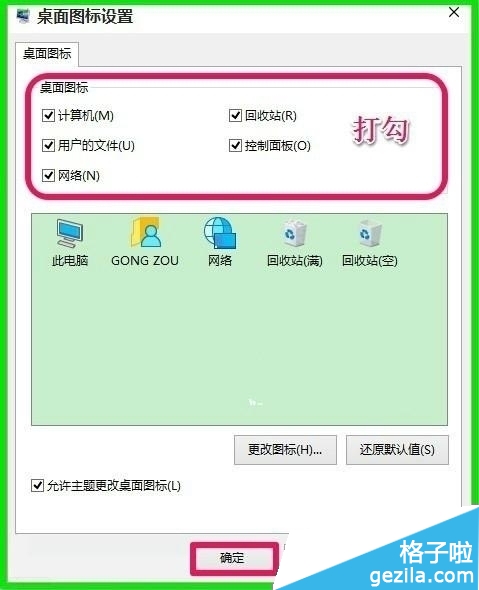
5、这时候就可以看到桌面可以显示:用户的文件(GONG ZOU)、此电脑、网络、控制面板的图标。
桌面图标设置可以利用“rundll32.exe shell32.dll,Control_RunDLL desk.cpl,,0”命令来快速打开,当然要复制粘贴比较快捷,这种命令方法也适合在其他操作系统下使用,保存该命令吧,
以上便是关于闪电重装系统后桌面图标没有了怎么办的解决方法,希望小编的分享能够帮助到大家!
系统重装相关下载
系统重装相关教程
重装系统软件排行榜
重装系统热门教程
- 系统重装步骤
- 一键重装系统win7 64位系统 360一键重装系统详细图文解说教程
- 一键重装系统win8详细图文教程说明 最简单的一键重装系统软件
- 小马一键重装系统详细图文教程 小马一键重装系统安全无毒软件
- 一键重装系统纯净版 win7/64位详细图文教程说明
- 如何重装系统 重装xp系统详细图文教程
- 怎么重装系统 重装windows7系统图文详细说明
- 一键重装系统win7 如何快速重装windows7系统详细图文教程
- 一键重装系统win7 教你如何快速重装Win7系统
- 如何重装win7系统 重装win7系统不再是烦恼
- 重装系统win7旗舰版详细教程 重装系统就是这么简单
- 重装系统详细图文教程 重装Win7系统不在是烦恼
- 重装系统很简单 看重装win7系统教程(图解)
- 重装系统教程(图解) win7重装教详细图文
- 重装系统Win7教程说明和详细步骤(图文)





